Tin tức
Cách gửi tin nhắn Instagram trên máy tính đơn giản nhất có thể
Instagram là một mạng xã hội thu hút đông đảo người dùng sử dụng. Tuy nhiên, khác với các mạng xã hội khác, Instagram chỉ phát triển mạnh mẽ trên nền tảng điện thoại, nên việc gửi tin nhắn Instagram trên máy tính khá khó khăn với những bạn không am hiểu nhiều về máy tính. Bài viết dưới đây, Top1congngheso sẽ hướng dẫn bạn cách gửi tin nhắn Instagram trên máy tính đơn giản nhất có thể. Cùng theo dõi bài viết để biết cách làm chi tiết nhé!
Đôi nét về mạng xã hội Instagram:
Instagram là một mạng xã hội giúp người dùng chia sẻ ảnh và video lớn và phổ biến, được sử dụng nhiều nhất hiện nay bên cạnh 2 MXH lớn là Facebook và Twitter. Đây cũng là một ứng dụng hoàn toàn miễn phí trên nền tảng IOS và Android với tính năng cung cấp rất nhiều các chế độ chỉnh sửa hình ảnh và video khác nhau dựa trên sở thích của người dùng.
Với MXH Instagram, người dùng có thể dễ dàng chụp ảnh trên điện thoại của mình, thêm vào đó các bộ lọc hình ảnh, chỉnh sửa hình ảnh trực tiếp trên công cụ và chia sẻ trên nhiều mạng xã hội khác nhau.
Cách gửi tin nhắn Instagram trên máy tính:
Để gửi tin nhắn Instagram trên máy tính, bạn thực hiện theo các bước sau:
Bước 1: Đầu tiên, bạn mở trình duyệt web, sau đó truy cập vào Instagram trên máy tính qua đường link: https://www.instagram.com/
Bước 2: Tiếp đến, ở giao diện Instagram, bạn nhấn vào biểu tượng tin nhắn theo hình minh họa dưới đây.
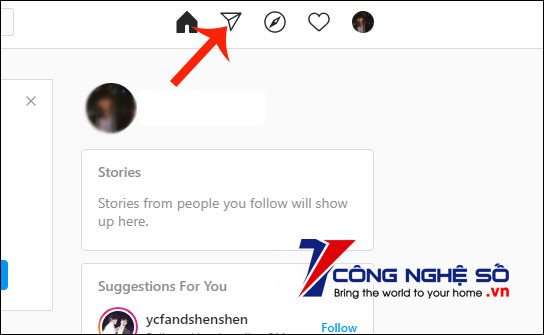
Bước 3: Lúc này, bạn sẽ được chuyển tới giao diện gửi tin nhắn Instagram trên nền tảng Website.
Lúc này, để gửi tin nhắn bạn nhấn vào nút xanh Send Message, hoặc bạn nhấn vào biểu tượng hình chiếc bút ở góc bên trái.
Bước 4: Lúc này, giao diện sẽ hiện lên giúp bạn nhấn chọn tên tài khoản Instagram mà bạn muốn gửi tin nhắn. Bạn có thể gửi tin nhắn tới nhiều người dùng cùng một lúc bằng cách tích chọn vào hình tròn tại tên tài khoản.
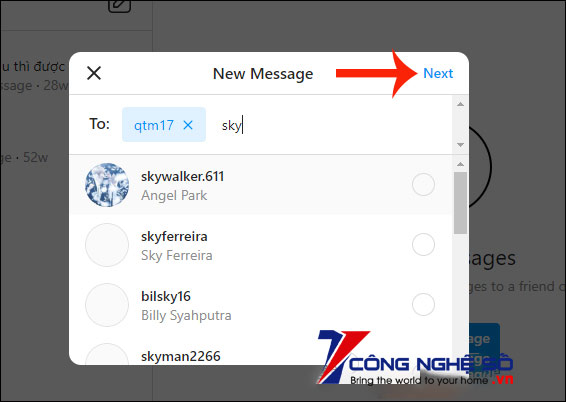
Sau khi bạn chọn xong, thì bạn nhấn Next ở góc phải để tiếp tục.
Bước 5: Lúc này, bạn sẽ được chuyển tới một giao diện để bạn thoải mái nhắn tin. Ở trong giao diện này, bạn nhập tin nhắn như bình thường, có thể gửi icon, hình ảnh hoặc thả tim tin nhắn.

Để đổi tên cho nhóm chat Instagram, thì bạn nhấn vào biểu tượng chữ i như hình.
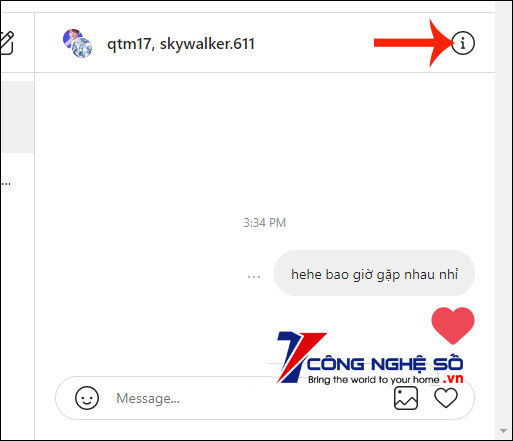
Hiển thị giao diện chi tiết cho nhóm tin nhắn trên Instagram. Bạn có thể dễ dàng đặt trên cho nhóm, thêm người mới vào nhóm, xóa nhóm chat hoặc rời nhóm chat khi muốn.
Xem thêm: Sekiro Shadows Die Twice cấu hình
Bài viết trên của Top1congngheso đã đưa ra cách gửi tin nhắn trên Instagram đơn giản nhất mong mọi người thực hiện thành công.



 Chat với tư vấn viên
Chat với tư vấn viên Gọi ngay
Gọi ngay Quà tặng
Quà tặng